テンプレートは、新規図面を開くときに選択する図面の雛形です。
AutoCADでは、建築、土木、機械などの多様な図面に対応するために様々な設定を行えるようになっています。
- 単位は1ミリメートルか?1インチか?
- 線種はISOやJISに準拠する必要があるのか?
- ハッチングパターンはISOやJISに準拠する必要があるのか?
などをはじめ、多くの項目を1から設定するには大変手間がかかります。
それをある程度解消してくれるのがAutoCADにあらかじめ用意されているテンプレートです。
用意されているテンプレートの名称について
[新規作成]メニューを選択すると[テンプレートを選択]ダイアログボックスが表示されます。ここからAutoCADにあらかじめ用意されている「テンプレート(拡張子:dwt)」を選択できます。
あらかじめ用意されているテンプレートは名称に含まれる文字により、下記のように分類されています。
| 文字 | 概要 |
|---|---|
| acad | AutoCAD用 |
| acadlt | AutoCADLT用 |
| 3D | 3次元対応の設定がされている ※設定により他テンプレートでも3D対応可 |
| ISO | メートル法に準拠する設定がされている |
| Named Plot Styles | 「名前の付いた印刷スタイル(stb)」に設定されている |
| SXF_S | 公共事業の電子納品用 ※責任主体 測量(S) |
| SXF_D | 公共事業の電子納品用 ※責任主体 設計(D) |
| SXF_C | 公共事業の電子納品用 ※責任主体 施工(C) |
| SXF_M | 公共事業の電子納品用 ※責任主体 維持管理(M) |
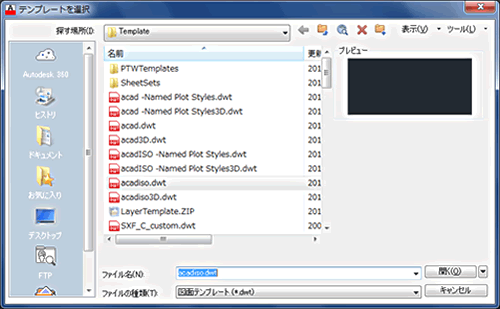
ISOに準拠するテンプレート
あらかじめ用意されているテンプレートには、ISOに準拠したものがあります。
【単位】
テンプレート名に“ISO”を含むもの、含まないもので下記の違いがあります。
- acadISO.dwt→単位がメートル法(1mm単位)
- acad.dwt→単位がフィート/インチ
【線種】
テンプレート名に“ISO”を含むものには、JIS準拠の線種(JIS_02_0.7、JIS_08_1.1など)が使用できるようになっています。
JIS準拠の線種は「acadltiso.lin」(AutoCAD LTの場合)や「acadiso.lin」(AutoCADの場合)に用意されています。
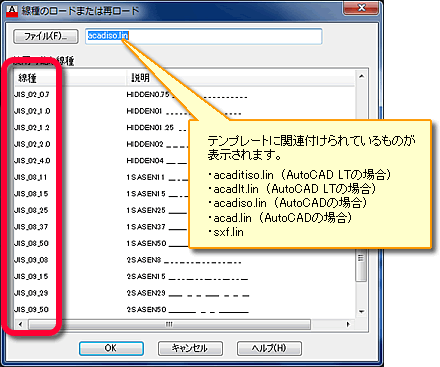
また、テンプレート名が“SXF”ではじまるものには、SXFの線種(SXF_一点鎖線、SXF_点線など)が使用できるようになっています。
このテンプレートの場合、SXF用の線種があらかじめロードされています。
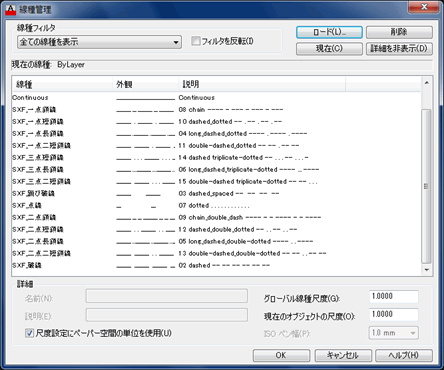
【ハッチングパターン】
“ISO”または“SXF”が含まれているテンプレートには、JIS準拠のハッチングパターン(JIS_LC_20、JIS_RC_10など)が用意されています。
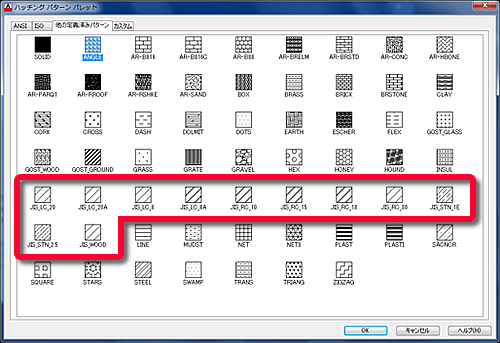
印刷スタイル(Named Plot Styles)
図面の印刷に関する設定は印刷スタイルで行います。
あらかじめ用意されているテンプレート名に“Named Plot Styles”を含むものは「名前の付いた印刷スタイル」、含まないものは「色従属印刷スタイル」が設定されています。
【色従属印刷スタイル(ctb)とは?】
色に対して印刷後の状態を設定する方法です。
例えば、赤は0.5mm、青は0.3mmのように線の太さを設定できます。
【名前の付いた印刷スタイル(stb)とは?】
画層に対して印刷後の状態を設定する方法です。
例えば、画層名「躯体」に描いた図は0.3mm、画層名「什器」に描いた図は0.5mmのように線の太さを設定できます。
現在、AutoCADで推奨されている印刷スタイルは「名前の付いた印刷スタイル(stb)」です。
しかし、旧バージョンではインストール時の印刷スタイルの初期設定が「色従属印刷スタイル(ctb)」でしたので、こちらの印刷スタイルをお使いの方が多いようです。
今後、基本図面に新たな画層を追加することを考慮すると、「名前の付いた印刷スタイル(stb)」を使う方が便利です。
日本仕様に合ったテンプレートを選ぶ
日本国内向けの図面作成では多くの場合、あらかじめ用意されているテンプレートのなかから下記に合うものを選ぶことで、「ISO準拠(メートル法)」および「名前の付いた印刷スタイル」に対応するテンプレートを選択できます。
- テンプレート名に“ISO”が含まれているもの
- 使用する印刷スタイルが決まっていない場合、テンプレート名に“Named Plot Styles”が含まれているもの
なお、あらかじめ用意されているテンプレートには、単位管理(小数点以下桁数、測量用単位など)、文字スタイル、画層などが設定されていますが、図面の用途に合わせて設定を変更しなければなりません。
これらの設定を変更した後、オリジナルのテンプレートとして保存することで、新しい図面作成を始める度にテンプレートの設定を行う必要がなくなります。
追々、テンプレートの各種設定に加えてブロック定義や図面枠などの設定を行い、使い易いテンプレートを作成できるようになりましょう。
次は、「4 – 作図準備1 – 単位管理・文字スタイル管理」で単位管理と文字スタイル管理を確認しましょう。
テンプレートの設定手順は活用編「2 – テンプレートを用意する」をご覧ください。



「3 – テンプレート – 雛型を使用する」へ最初のコメントを投稿しませんか?
VIP会員ならコメントを投稿できます!
VIP会員について詳しく知る
ログインしてコメントを書く